有些新手在学习3D制图的过程中,不知道3D软件中如何创建平行参考平面,其实很简单,在浩辰3D制图软件顺序建模环境中,可以使用平行平面命令创建与零件面或参考平面平行的参考平面。下面小编给大家简单介绍一下由浩辰CAD研发的浩辰3D制图软件中创建平行参考平面的相关操作技巧吧!
3D制图软件中平行参考平面创建步骤:
1.创建参考平面
(1)创建全局参考平面。在菜单栏中依次选择【特征草图】选项卡—【参考几何体】组—【更多平面】—【平行】。如下图所示:
(2)创建局部参考平面。在当前特征的命令条上的平面选项列表中,单击平行平面。
2.选择一个平的面或平面。
该命令显示新参考平面的动态表示。当移动光标时,新平面将向选择的面或平面移动或反向移动。
3.定义偏置距离和偏置方向。
(1)移动光标,以将平面定位到想要的位置,然后单击。如下图所示: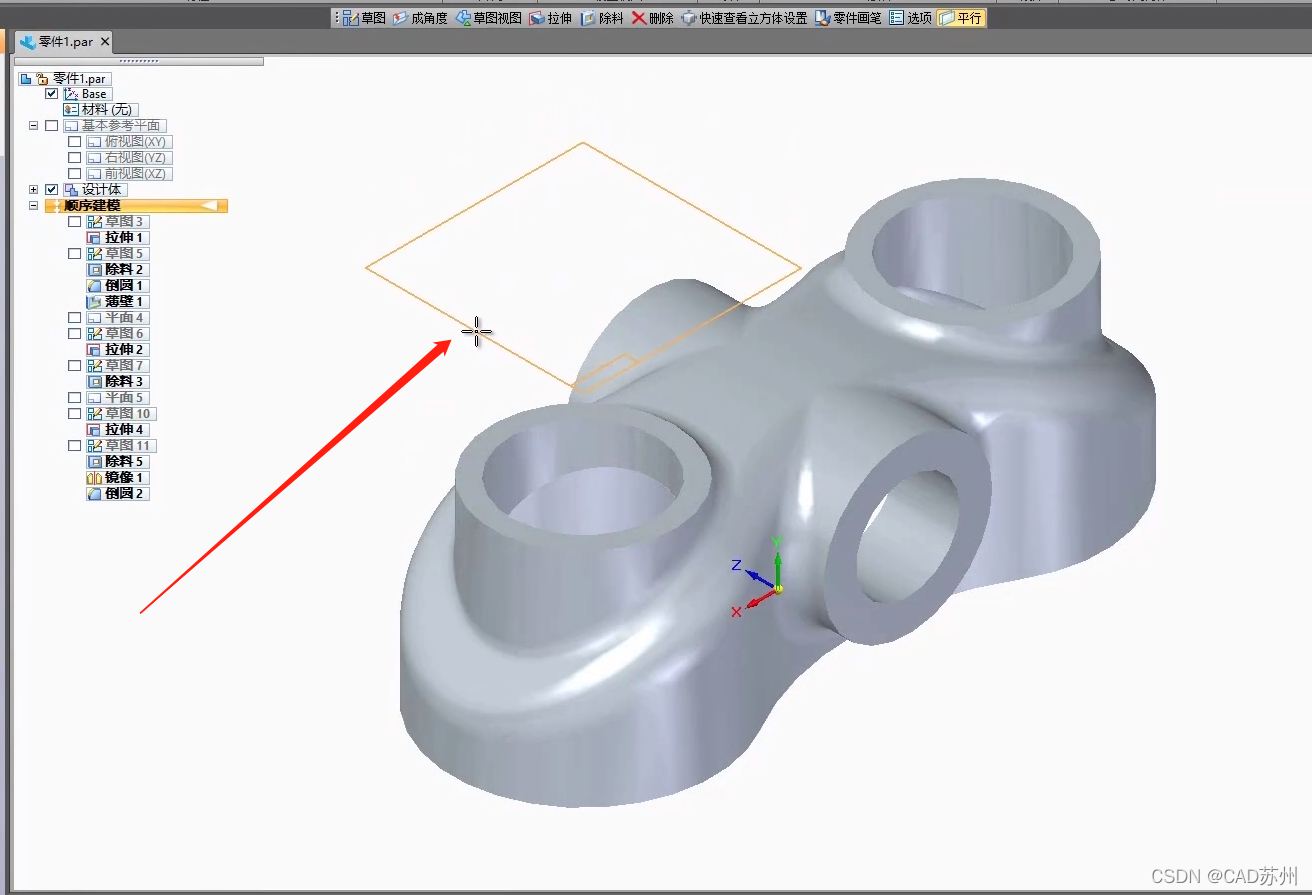
(2)在命令条上的距离框中键入偏置值,然后移动光标将平面定位到想要使用的偏置方向,然后单击。如下图所示: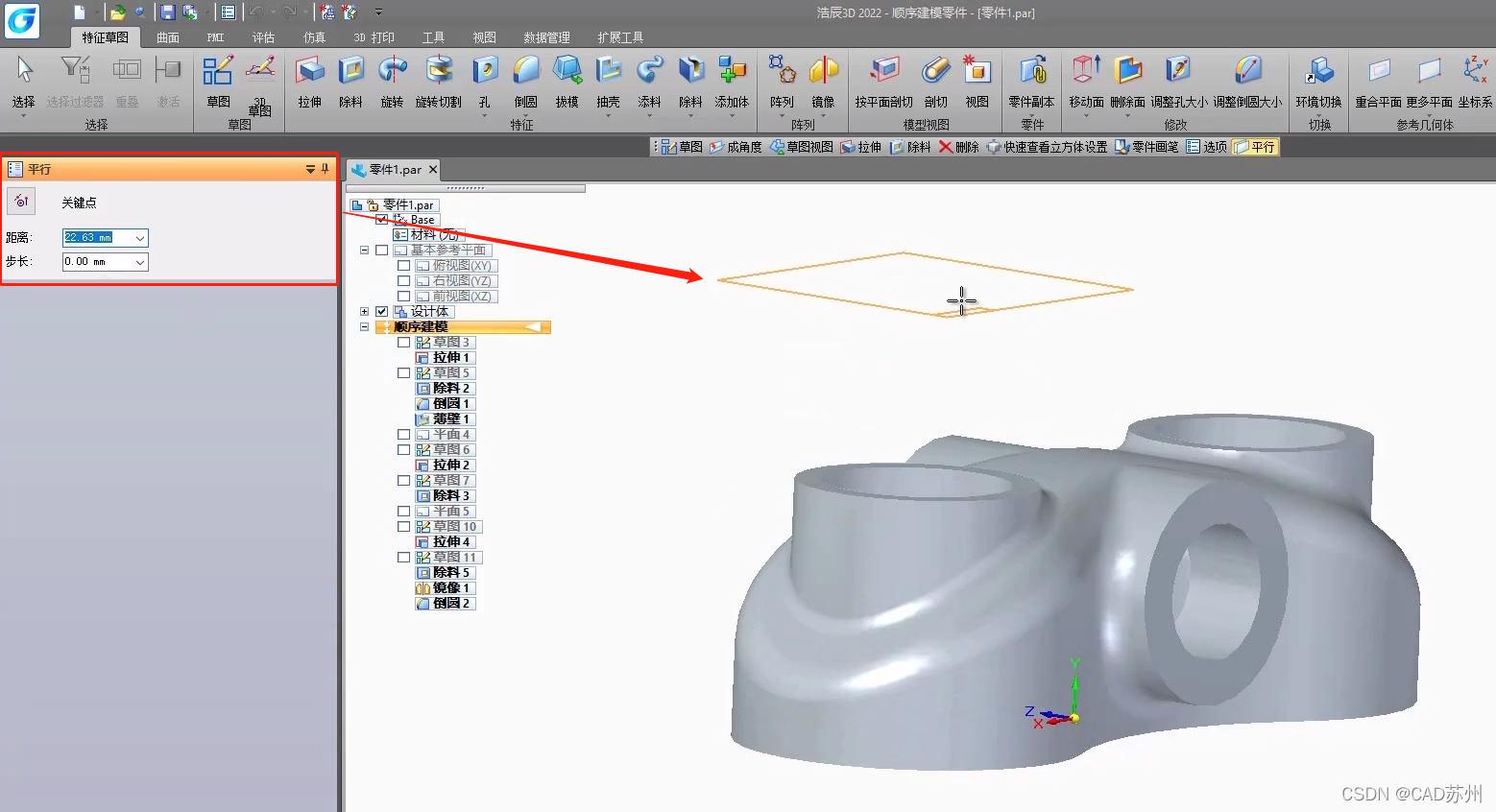
拓展资料:
(1)可以使用快速选取来定位隐藏的零件面。
(2)移动光标时,动态参考平面的偏置距离将以命令条上的【步长】值为增量而发生变化。
(3)可以通过定位 3D 空间中的关键点来准确地定位新平面。使用“关键点”命令条选项来指定想定位直线或零件边的端点、圆或圆弧的中点,还是曲线解析平面上的切点。
如果平面与曲面之间可能存在多个切点,当在面上移动光标时,粗线表示哪个切点是活动的。
(4)可以使用键盘上的热键 N、B、T、P 和 F 改变 X 轴的方向。键 N 选择下一个直线边作为 X 轴。键 B 返回到先前选择的边。键 T 将 X 轴原点切换到所选边的相反端。键 P 可选择定义 X 轴的基本参考平面。键 F 翻转参考平面的法向方向,这将更改 X 轴的方向。
上述3D制图教程中小编给大家整理介绍了浩辰3D软件中创建平行参考平面的相关操作技巧,你学会了吗?
免责声明:本文系网络转载或改编,未找到原创作者,版权归原作者所有。如涉及版权,请联系删